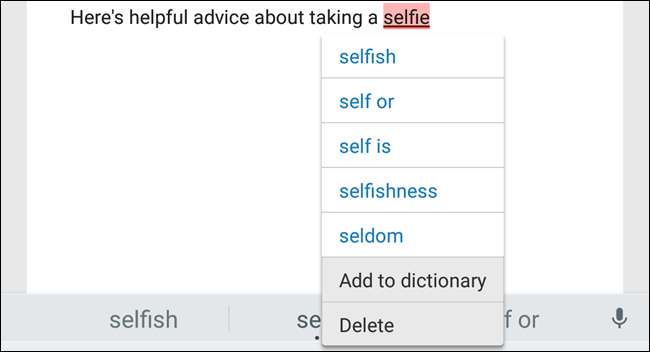
اگر آپ اپنے Android آلہ پر بہت سارے پیچیدہ نام ، مخففات ، یا ساختہ الفاظ لکھتے ہیں تو ، آپ کو معلوم ہوگا کہ اینڈروئیڈ کو کسی اور چیز سے اس کی اصلاح کرنے میں کس قدر پریشان کن ہے۔ اگلی بار ، لغت میں اپنے حسب ضرورت الفاظ اور جملے شامل کریں تاکہ وہ تبدیل نہ ہوں۔
کی بورڈ سے ایک لفظ شامل کریں
اپنی لغت میں کسی لفظ کو شامل کرنے کا آسان ترین طریقہ کی بورڈ سے ہے۔ کہتے ہیں کہ آپ Gmail ایپ میں ای میل لکھ رہے ہیں۔ آپ ایک ایسا لفظ ٹائپ کرتے ہیں جو ڈکشنری میں نہیں ہے اور ، جگہ کو ٹائپ کرنے کے بعد ، یہ سرخ رنگ میں نیچے لکھا جائے گا ، جیسا کہ ذیل میں دکھایا گیا ہے۔
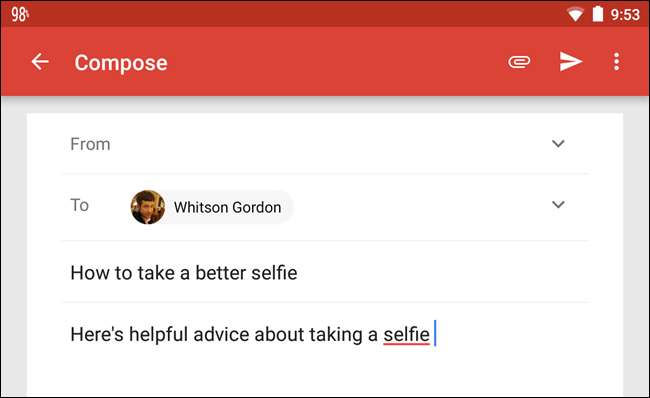
لغت میں جو لفظ شامل کرنا چاہتے ہیں اس پر دو بار تھپتھپائیں۔ ایک ٹول بار کئی اختیارات کے ساتھ دکھاتا ہے۔ "تبدیل کریں" کو تھپتھپائیں۔
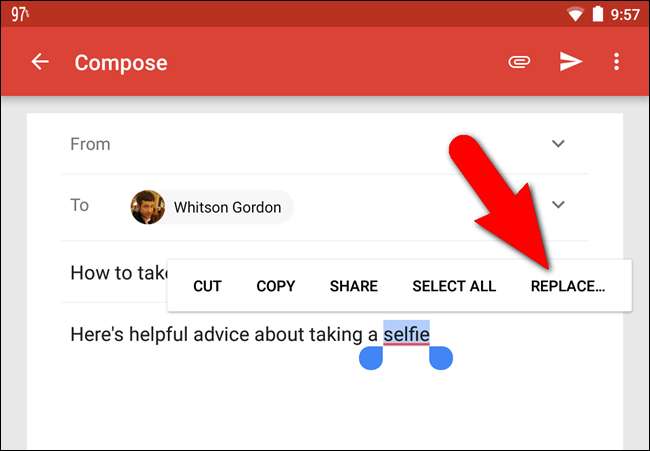
ظاہر ہونے والے پاپ اپ مینو پر ، "لغت میں شامل کریں" پر ٹیپ کریں۔
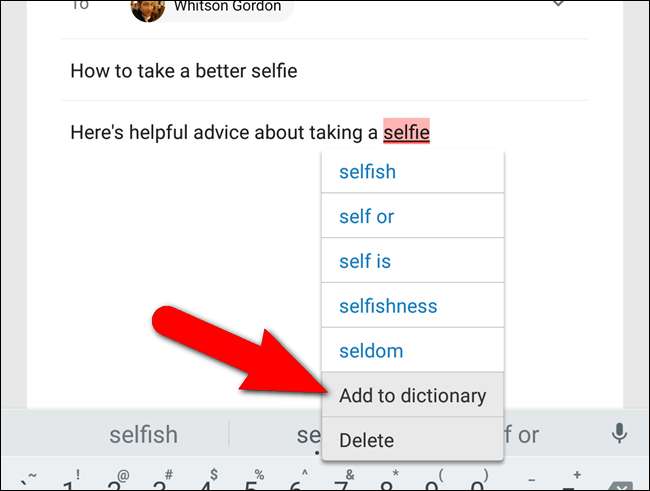
"لغت میں اضافہ کریں" ڈائیلاگ باکس ظاہر ہوگا۔ اگر آپ چاہیں تو اس لفظ میں تبدیلیاں کرسکتے ہیں۔ جب آپ کام کرچکے ہوں تو "اوکے" کو تھپتھپائیں۔

نوٹ: کی بورڈ سے براہ راست لغت میں کوئی لفظ شامل کرنا ہر ایپ میں کام نہیں کرتا ہے۔ یہ ٹیکسٹ باکس کی خصوصیات پر منحصر ہے (مثال کے طور پر ، یہ ہمارے ٹیسٹوں میں گوگل دستاویزات یا مائیکرو سافٹ ورڈ میں کام نہیں کرتا ہے)۔ کوئی فکر نہیں ، اگرچہ. ایک اور طریقہ ہے۔
Android کی ترتیبات سے ایک لفظ شامل کریں
اگر آپ کسی ایسے ایپ میں ہیں جہاں لغت میں کسی لفظ کو شامل کرنے کا مذکورہ بالا طریقہ کارآمد نہیں ہوتا ہے ، یا آپ صرف ایک ہی وقت میں الفاظ کا ایک گروپ شامل کرنا چاہتے ہیں تو ، آپ اسے دستی طور پر شامل کرنے کے لئے "ترتیبات" ایپ کو استعمال کرسکتے ہیں۔
اطلاعاتی مرکز تک رسائی حاصل کرنے کیلئے اسکرین کے اوپر سے نیچے سوائپ کریں۔

پھر ، "فوری ترتیبات" اسکرین تک رسائی حاصل کرنے کے لئے نوٹیفکیشن سنٹر پر دوبارہ سوائپ کریں۔ اوپری دائیں کونے میں "ترتیبات" کے آئیکن پر ٹیپ کریں۔
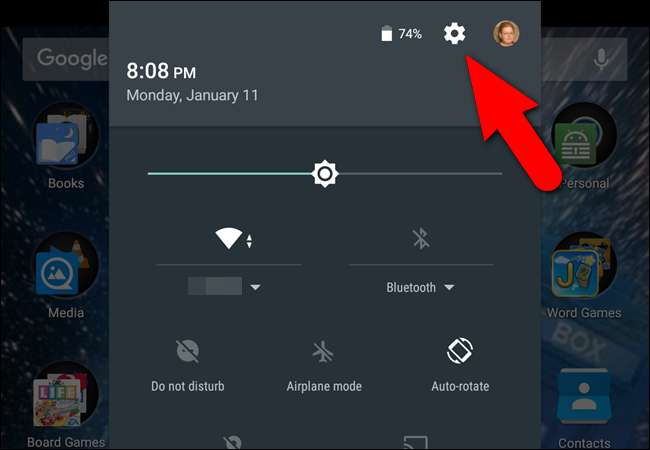
"ترتیبات" اسکرین کے "ذاتی" سیکشن میں "زبان اور ان پٹ" کو تھپتھپائیں۔
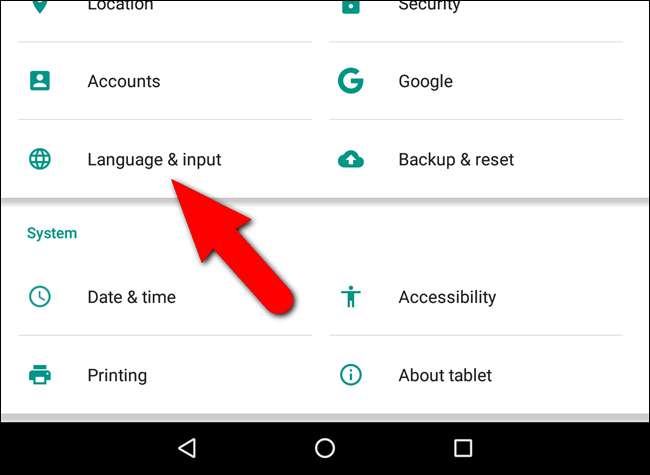
"زبان اور ان پٹ" اسکرین کے تحت درج زبان کو نوٹ کریں۔ ہمارے معاملے میں ، یہ "انگریزی (ریاستہائے متحدہ)) ہے۔ "ذاتی لغت" کو تھپتھپائیں۔
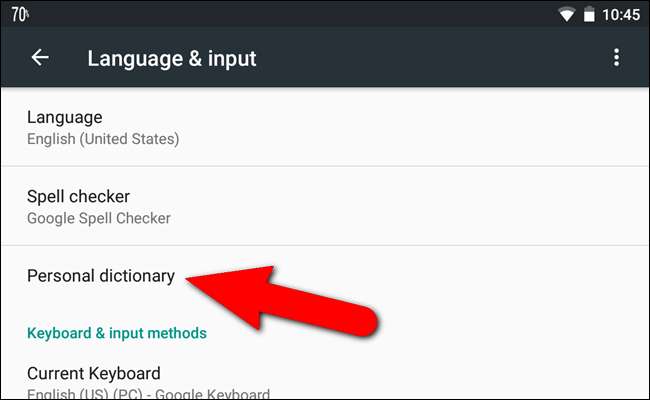
"ذاتی لغت" اسکرین پر ، "زبان اور ان پٹ" اسکرین پر آپ نے جس زبان کو نوٹ کیا ہے اس پر ٹیپ کریں۔

اگر آپ نے ابھی تک "ذاتی لغت" میں کوئی الفاظ شامل نہیں کیے ہیں تو ، مندرجہ ذیل پیغام ظاہر ہوتا ہے۔
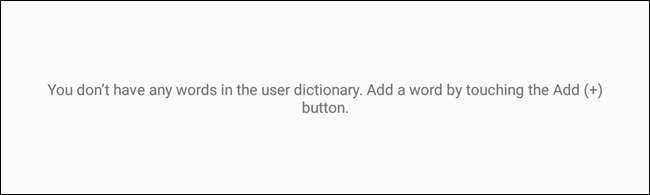
تاہم ، ہمارے معاملے میں ہمارے پاس پہلے ہی ہماری لغت میں ایک لفظ ہے۔ کسی اور کسٹم اصطلاح یا فقرے کو "ذاتی لغت" میں شامل کرنے کے لئے ، اوپری دائیں کونے میں "+ شامل کریں" کو تھپتھپائیں۔
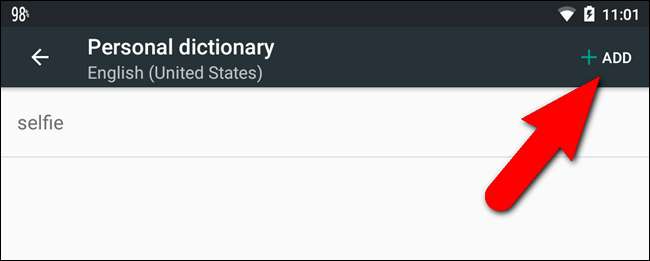
پہلی لکیر پر تھپتھپائیں جہاں اس میں کہا گیا ہے "ایک لفظ ٹائپ کریں" اور وہ لفظ یا فقرہ ٹائپ کریں جسے آپ لغت میں شامل کرنا چاہتے ہیں۔
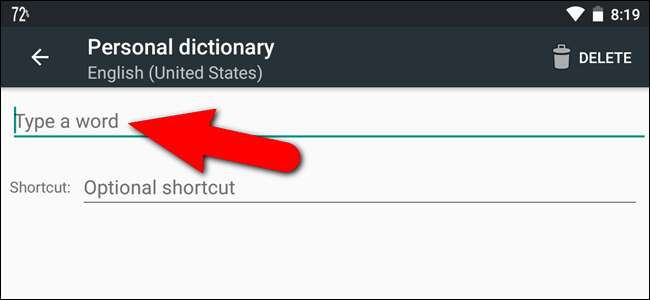
اگر آپ سبھی چاہتے ہیں تو آپ کی لغت میں ایک غیر معمولی یا بنا ہوا لفظ ہے (جیسے ، "ہینگری") ، پچھلے بٹن پر کلک کریں اور آپ ختم ہوجائیں۔ جب آپ ٹائپ کریں گے تو یہ لفظ خود بخود درست نہیں ہوگا۔
اگر آپ "ذاتی لغت" میں سے کسی لفظ یا فقرے کو حذف کرنا چاہتے ہیں تو ، اس فہرست میں موجود لفظ یا فقرے پر ٹیپ کریں اور سکرین کے اوپری دائیں کونے میں "حذف کریں" کو ٹیپ کریں ، جیسا کہ اوپر تصویر ہے۔ یہاں تک کہ اگر آپ "ذاتی لغت" میں سے کوئی لفظ یا فقرے حذف کردیتے ہیں ، تب بھی گوگل نے یہ لفظ سیکھ لیا ہے اور جب آپ اس کو ٹائپ کرنا شروع کردیتے ہیں تو اسے گوگل کی بورڈ کے اوپری حصے میں خودبخود بار میں تجویز کریں گے۔ ایسا لگتا نہیں ہے کہ ایک بار جب گوگل ان کو سیکھ لے تو الفاظ کی تجویز پیش کرنے سے روکتا ہے۔
بونس کا مشورہ: تیز ٹائپنگ کے ل Short شارٹ کٹ شامل کریں
ذاتی لغت کا ایک اور آسان استعمال ہے: اختیاری "شارٹ کٹ" آپ کو ہر بار لمبا لفظ یا فقرے ٹائپ کرنا چاہتے ہیں تو آپ کو ایک چھوٹا لفظ ٹائپ کرنے کی اجازت دیتا ہے۔ مثال کے طور پر آئیے ، "کس طرح ٹو Geek" ٹائپ کرنے کے لئے ایک شارٹ کٹ بنائیں۔ "اختیاری شارٹ کٹ" لائن پر تھپتھپائیں۔
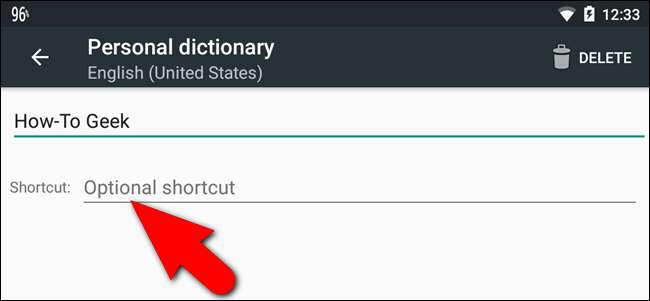
اپنے شارٹ کٹ میں ٹائپ کریں مثال کے طور پر ، ہم ہر بار "ہاؤ ٹو گیک" داخل کرنا چاہتے ہیں تو ہم "ایچ ٹی جی" ٹائپ کرنا چاہتے ہیں ، لہذا ہم شارٹ کٹ کے طور پر "ایچ ٹی جی" میں داخل ہوگئے۔ اپنی تبدیلیوں کو قبول کرنے اور پچھلی اسکرین پر واپس آنے کیلئے پچھلا تیر کو تھپتھپائیں۔
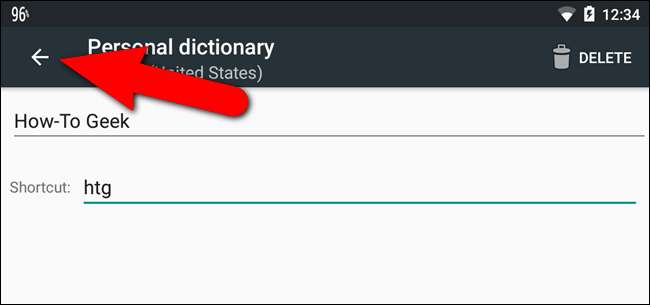
حسب ضرورت لفظ یا فقرے کی فہرست میں شامل کیا جاتا ہے اور آپ کے بیان کردہ شارٹ کٹ اس لفظ یا فقرے کے تحت درج ہوتا ہے۔
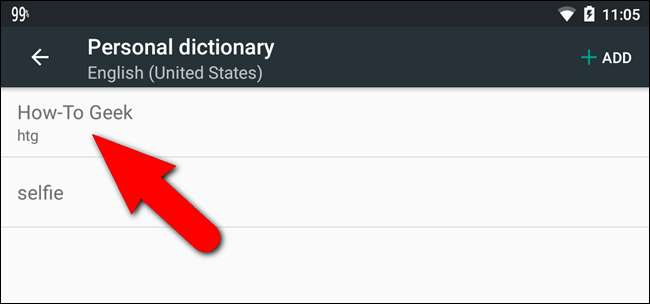
اب ، ہم کسی بھی ایپ میں "htg" ٹائپ کرسکتے ہیں جو متن کو قبول کرتا ہے…

… اور خودبخود بار سے پتہ چلتا ہے کہ "کس طرح ٹو geek" ، جس رواج کے فقرے کو ہم نے ذاتی لغت میں شامل کیا۔ تجویز کردہ لفظ یا فقرے پر تھپتھپائیں۔

شارٹ کٹ کی جگہ ، حسب ضرورت لفظ یا فقرہ آپ کی دستاویز میں داخل کیا جاتا ہے۔
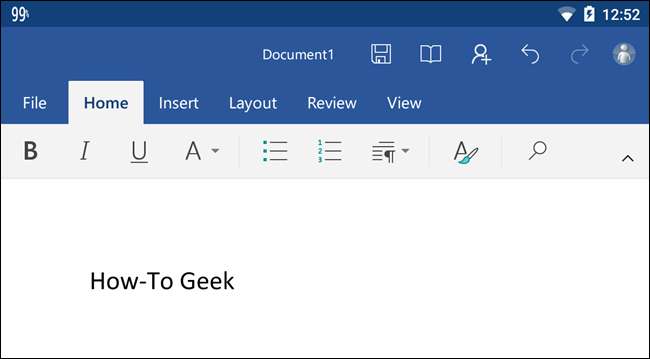
اگر آپ کسی فریق ثالث کی بورڈ کو استعمال کرتے ہیں ، جیسے سوائپ یا سوئفٹکی ، اس میں لغت سے الفاظ شامل کرنے اور اسے ہٹانے کے لئے ایک مختلف طریقہ ہوسکتا ہے۔ مثال کے طور پر ، سوئفٹ کی کی ترتیبات میں کوئی لغت نہیں ہے – آپ صرف متن کو باکس میں دیر سے دباکر شامل کرسکتے ہیں۔ آپ سوفٹکی سے الفاظ کو خود بخود بار پر طویل دبانے سے بھی نکال سکتے ہیں۔ لہذا آپ کے مائلیج میں مختلف ہوسکتا ہے کہ آپ کس کی بورڈ کو استعمال کرتے ہیں۔ لیکن امید ہے کہ اس سے ان میں سے کچھ خود بخود حادثات بند ہوجائیں گے۔







